
当您编辑工作簿或保存一些更改时,照顾小孩13825404095突然出现一个Excel没有响应的弹出窗口。 如何解决这个问题并获取数据? 越来越多的用户报告说 Excel没有响应,崩溃,冻结或停止工作。 有时,您可能会收到错误消息; 其他时候,它只是冻结。 在本教程中,我们将讨论如何有效地解决此问题。
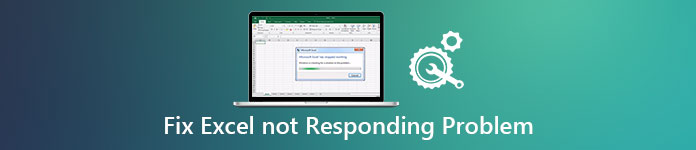
当excel冻结时,您可以尝试以下常用方法来解决它。
方式1:更新WindowsMicrosoft定期发布Windows更新以修复错误并引入新功能。 如果您想知道excel没有响应如何保存,则可以安装计算机的最新更新。
步骤1:打开“开始”菜单,单击“控制面板”,然后转到“系统和安全性”。
步骤2:选择选项“为Windows自动安装任何更新”。 完成后,再次尝试使用Excel。
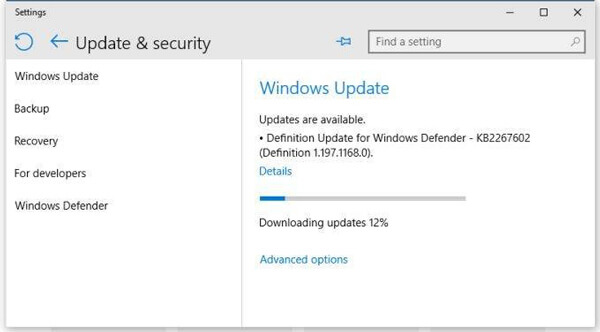
众所周知,安全模式是Windows上各种问题的故障排除解决方案。 同样,Excel也可以在安全模式下运行。
步骤1:同时按“ Win + R”打开“运行”对话框。
步骤2:键入“ excel.exe / safe”,然后按“ Enter”键以安全模式打开Excel程序。 现在,打开您的工作簿,Excel 2016不响应应该不再发生。
安全模式还可以让您解决问题 Excel文件已损坏,Excel文件没有响应等
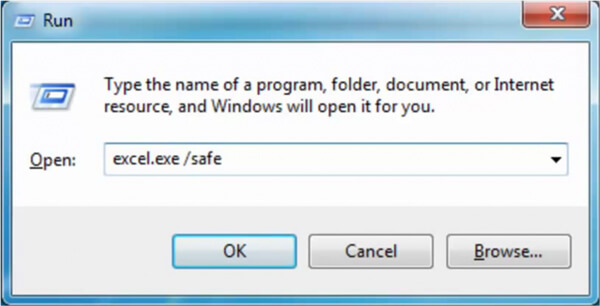
虽然Microsoft不提供Excel的加载项,但它确实支持第三方加载项。 如果您有意或无意地安装了加载项,他们可能会对Microsoft Excel无响应负责。 解决方案很简单,关闭它。
步骤1:在Excel程序中转到“文件”>“选项”>“加载项”。
步骤2:找到弹出对话框的底部,从“管理”下拉菜单中选择“ COM加载项”,然后选择“执行”。
步骤3:取消选中COM加载项旁边的框,然后单击“确定”以禁用它们。
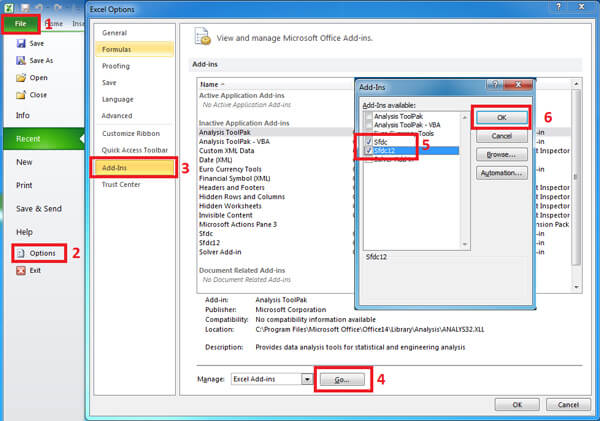
当我们打开excel文件时,我们双击它。 加载excel文件需要一段时间。 在某些情况下,人们多次点击鼠标按钮。 结果,文件被反复打开并冻结。 在这种情况下excel没有响应时该怎么办? 关闭Excel程序,等待几分钟,然后双击该文件将其打开。 请记住等待excel文件完全加载。
如果您的Excel文件是由第三方程序创建的,则最好确保它与计算机上的Excel版本兼容。
你也会喜欢: 恢复未保存的Excel文件.
方式5:Up防病毒软件到目前为止或关闭它许多人在他们的计算机上使用防病毒软件,这些软件在后台运行并占用空间。 如果防病毒软件已过时,可能会导致许多问题,包括excel冻结。 因此,您应该始终更新防病毒软件。 如果问题仍然存在,请在禁用防病毒软件后尝试使用Excel。
方式6:从Excel文件中删除错误有时,excel freeze与软件无关,而与文件本身无关。 导致问题的最常见事实包括:
1。 数组公式引用参数中不均匀的元素数。
2。 过多的样式或条件格式。
3。 太多隐藏或0高度和宽度对象。
4。 定义的名称无效。
您可以检查每个问题并轻松解决问题。
方式7:卸载与Excel冲突的软件人们通常在他们的计算机上安装各种程序和服务来完成多样化任务。 其中一些可以在计算机开机后自动打开。 如果任何程序或服务与Excel冲突,excel将不会响应。
步骤1:打开“运行”对话框,键入“ msconfig”,然后单击“ Enter”键以打开“系统配置”对话框。
步骤2:取消选中不需要每个程序和服务的框,然后单击“确定”进行确认。
步骤3:重新启动计算机并再次尝试Excel,它应该可以正常工作。
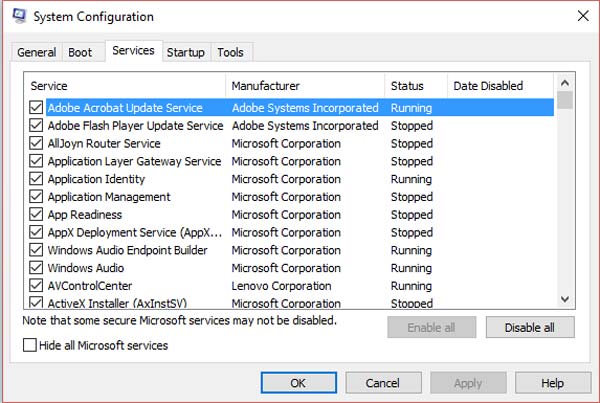
最新的解决方案是,如果excel经常冻结,则重新安装Office。
步骤1:转到“控制面板”>“程序”>“卸载程序”。
步骤2:找到Microsoft Office并右键单击它,选择“卸载”。
步骤3:然后访问Microsoft网站,下载适当版本的Office,按照屏幕上的助手将其重新安装到您的计算机上,然后使用您的注册码进行注册。
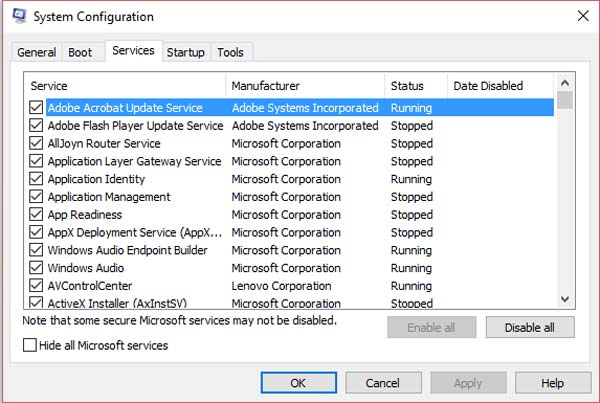
If 您的Excel文件已损坏 这导致Excel冻结,你需要一个专业的Excel恢复程序,如Apeaksoft 数据恢复, 至 取回你的Excel,甚至未保存。 其主要功能包括:
数据恢复
下载Windows版下载适用于Mac如何在Excel没有响应时恢复Excel文件步骤1:检查excel文件是否可恢复
在计算机上安装Data Recovery并启动它。 找到数据类型部分,然后选中“文档”框。 然后转到位置区域,然后选择Excel文件的保存位置。 单击扫描按钮以使数据恢复工作。

步骤2:在恢复之前预览excel文件
扫描后,选择左侧栏中的“文档”选项,然后打开名为XLSX或XLS的文件夹。 如果Excel文件过多,请使用顶部功能区的“过滤器”功能快速找到Excel文件。 如果标准扫描不包括所需的文件,请单击“深度扫描”按钮以执行深度扫描。

步骤3:只需单击一次即可从excel文件中恢复数据
选择所有所需的excel文件,然后在Excel没有响应时单击“恢复”按钮以开始从excel文件中提取数据。 之后,您可以检查所有恢复的文件。

Excel主要用于个人和公司保存各种数据,从财务数据到销售,从购物清单到账单。 excel工作顺利进行非常重要,以确保数据安全。 如果您遇到Excel冻结问题,我们的指南和建议可以解决问题并获取数据。